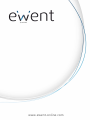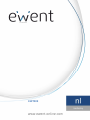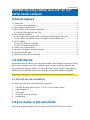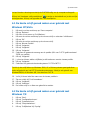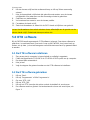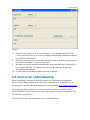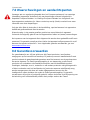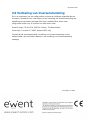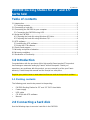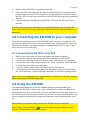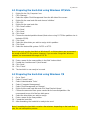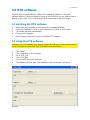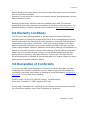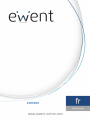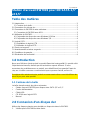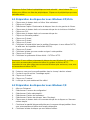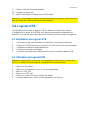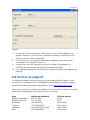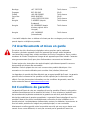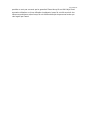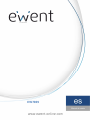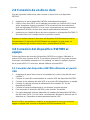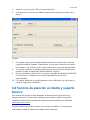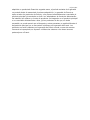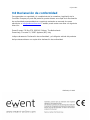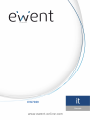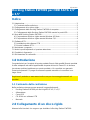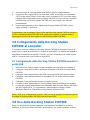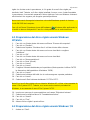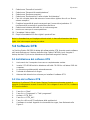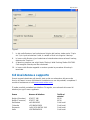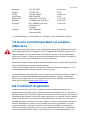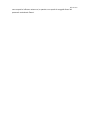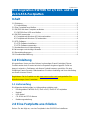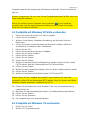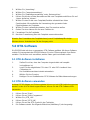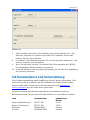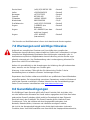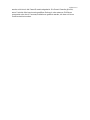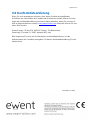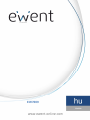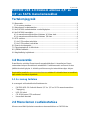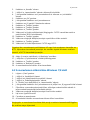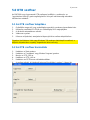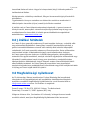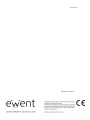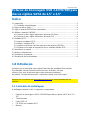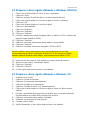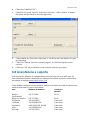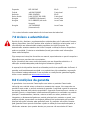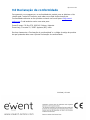Ewent EW7009 Manual de usuario
- Categoría
- Estaciones de acoplamiento HDD / SSD
- Tipo
- Manual de usuario
La página se está cargando...
La página se está cargando...
La página se está cargando...
La página se está cargando...
La página se está cargando...
La página se está cargando...
La página se está cargando...
La página se está cargando...
La página se está cargando...
La página se está cargando...
La página se está cargando...
La página se está cargando...
La página se está cargando...
La página se está cargando...
La página se está cargando...
La página se está cargando...
La página se está cargando...
La página se está cargando...
La página se está cargando...
La página se está cargando...
La página se está cargando...
La página se está cargando...
La página se está cargando...
La página se está cargando...
La página se está cargando...
La página se está cargando...

2
|
ESPAÑOL
Estación de conexión EW7009 para discos
duros SATA de 2,5" y 3,5"
Índice
1.0 Introducción ........................................................................................................... 2
1.1 Contenido del embalaje ..................................................................................... 2
2.0 Conexión de un disco duro .................................................................................... 3
3.0 Conexión del dispositivo EW7009 al equipo .......................................................... 3
3.1 Conexión del dispositivo EW7009 utilizando un puerto USB .............................. 3
4.0 Utilización del dispositivo EW7009 ........................................................................ 4
4.1 Preparación del disco duro para utilizarse con Windows XP/Vista ..................... 4
4.2 Preparación del disco duro para utilizarse con Windows 7/8 .............................. 5
5.0 Software OTB ........................................................................................................ 5
5.1 Instalación del software OTB ............................................................................. 5
5.2 Utilización del software OTB .............................................................................. 5
6.0 Servicio de atención al cliente y soporte técnico .................................................... 6
7.0. Advertencias y puntos de atención ....................................................................... 7
8.0 Condiciones de la garantía .................................................................................... 7
9.0 Declaración de conformidad .................................................................................. 9
1.0 Introducción
¡Gracias por la compra de este producto Ewent de alta calidad! Este producto ha sido
sometido a un exigente proceso de pruebas a cargo de expertos técnicos
pertenecientes a Ewent. Si experimenta algún problema con este producto, recuerde
que le ampara la garantía de cinco años de Ewent. Conserve este manual y el recibo
de compra en un lugar seguro.
¡Registre su producto ahora en www.ewent-online.com y reciba las actualizaciones
automáticas!
1.1 Contenido del embalaje
El embalaje deberá contener los siguientes artículos:
• Estación de conexión EW7009 para discos duros SATA de 2,5" y 3,5"
• Fuente de alimentación
• Cable USB
• CD-ROM con software OTB
• Manual

3
|
ESPAÑOL
2.0 Conexión de un disco duro
Siga las siguientes indicaciones para conectar un disco duro en el dispositivo
EW7009.
1. Asegúrese de que el dispositivo EW7009 esté totalmente apagado.
2. Sitúe su disco duro SATA con la etiqueta hacia arriba y el conector SATA hacia
abajo. Asegúrese de que la conexión SATA apunta hacia la ranura del disco
duro del dispositivo EW7009. Si lo ha hecho correctamente, los conectores del
dispositivo EW7009 y el disco duro estarán perfectamente alineados.
3. Introduzca con cuidado el disco duro para colocarlo en el dispositivo EW7009. El
disco duro hará "clic" cuando esté en su posición correcta.
Sugerencia: No desconecte el disco duro del dispositivo EW7009 mientras esté en
funcionamiento. El dispositivo EW7009 deberá ser apagado. De este modo, se
previene cualquier tipo de daño al disco duro o al dispositivo EW7009.
3.0 Conexión del dispositivo EW7009 al
equipo
Existen dos formas de conectar el dispositivo EW7009 a su equipo: Utilizando el
puerto USB o bien el puerto eSATA. Si se utiliza el puerto eSATA se puede alcanzar
una mayor velocidad de transferencia. Sin embargo, no todos los equipos disponen
de un puerto eSATA. En ese caso, deberá utilizarse el puerto USB.
3.1 Conexión del dispositivo EW7009 utilizando un puerto
USB
1. Asegúrese de que el disco duro se ha instalado tal y como se ha descrito en el
capítulo 2.
2. Conecte el cable USB suministrado a la conexión USB del dispositivo EW7009.
3. Conecte el otro extremo del cable USB a un puerto USB disponible en su equipo.
4. Conecte el cable de la fuente de alimentación a la conexión ‘DC IN’ del
dispositivo EW7009.
5. Conecte la fuente de alimentación a una toma de corriente eléctrica.
6. Para encender el dispositivo EW7009, pulse el botón 'Encendido'.
7. Su equipo detectará de forma automática el hardware del dispositivo EW7009 y
del disco duro SATA. Si lo ha hecho correctamente, Windows le indicará que ha
detectado un ‘Dispositivo de almacenamiento masivo USB’.
Nota: El USB es ‘permutable en caliente’, lo que quiere decir que no es necesario
apagar su equipo para conectar el dispositivo EW7009 mediante USB.

4
|
ESPAÑOL
4.0 Utilización del dispositivo EW7009
Una vez Windows haya encontrado el hardware y haya terminado la instalación de
éste, el dispositivo EW7009 estará listo para utilizarse. Si un disco duro instalado ha
sido utilizado anteriormente, puede utilizarse para transferir datos. Sin embargo,
cuando el disco duro instalado es nuevo y aún no ha sido formateado, debe preparar
el disco duro para su utilización en Windows. Para ello, siga los pasos que se indican
a continuación.
Nota: asegúrese de que quita de forma segura la carcasa EW7009 del equipo.
Haga clic en el icono ‘Safely remove hardware’ (Quitar hardware con seguridad)
situado en la barra de tareas y aparecerá una lista de dispositivos. Haga clic en el
dispositivo que desee quitar.
4.1 Preparación del disco duro para utilizarse con
Windows XP/Vista
1. Haga clic con el botón secundario en el icono 'Mi PC'.
2. Haga clic en ‘Administrar’.
3. Seleccione la opción ‘Administración de discos’ que aparece en el lado izquierdo
de la pantalla.
4. Haga clic con el botón secundario en el nuevo disco duro y seleccione
'Inicializar'.
5. Haga clic en ‘Aceptar’.
6. Haga clic con el botón secundario en el nuevo disco duro.
7. Haga clic en ‘Nueva partición’.
8. Haga clic en ‘Siguiente’.
9. Haga clic en ‘Siguiente’.
10. Haga clic en ‘Siguiente’.
11. Elija el formato de partición deseado (Nota: cuando se utiliza FAT32 el tamaño
de partición se limita a 32 GB).
12. Haga clic en ‘Siguiente’.
13. Seleccione la letra de unidad que quiera asignar a esta partición.
14. Haga clic en ‘Siguiente’.
15. Seleccione el sistema de archivos que desee. Puede elegir FAT32 o NTFS.
Nota: Si solamente utiliza el disco duro con los sistemas Windows XP o Vista, es
recomendable seleccionar el sistema de archivos NTFS. Sin embargo, en caso de
utilizarse sistemas de Windows anteriores, se recomienda el uso de FAT32.
16. Escriba el nombre para la nueva partición en el campo 'Etiqueta de volumen'.
17. Active la casilla junto a ‘Formato rápido’.
18. Haga clic en ‘Siguiente’.
19. Haga clic en ‘Finalizar’.
20. El disco duro ya está listo para utilizarse.

5
|
ESPAÑOL
4.2 Preparación del disco duro para utilizarse con
Windows 7/8
1. Vaya a ‘Inicio’.
2. Haga clic en ‘Panel de control’.
3. Haga clic en ‘Herramientas de administración’.
4. Haga clic en ‘Administración de equipos’.
5. Haga clic en ‘Administración de discos’ y ‘Almacenamiento’.
6. Haga clic con el botón secundario en el nuevo disco duro y, a continuación, haga
clic en ‘Nuevo volumen simple’.
7. Elija la cantidad de espacio libre que se necesita para el nuevo disco/partición.
Se recomienda el uso de todo el espacio libre del disco.
8. Seleccione la letra de unidad que desee asignar.
9. Introduzca un nombre para la nueva partición.
10. Formatee el disco duro.
11. Después de formatearlo, el disco estará listo para su uso.
Nota: Dependiendo del tamaño del disco, el formateo del mismo puede tardar varios
minutos. No interrumpa el proceso en ningún caso.
5.0 Software OTB
El dispositivo EW7009 se suministra con el denominado software OTB. Utilizando
este software y el botón ‘Copia de seguridad rápida’ en el dispositivo EW7009, podrá
realizar una copia de seguridad de sus datos. Asimismo, podrá seleccionar aquellos
datos que quiera copiar.
5.1 Instalación del software OTB
1. Asegúrese de que su equipo esté encendido y completamente operativo.
2. Inserte el CD-ROM proporcionado en el reproductor de CD-ROM o DVD del
equipo.
3. El asistente se iniciará automáticamente.
4. Elija su idioma.
5. Siga los pasos mostrados en pantalla para instalar el software OTB.
5.2 Utilización del software OTB
Atención! El software OTB y el botón ‘Copia de seguridad’ sólo funcionan cuando
están conectados por USB. Si el cable eSATA está conectado, el software OTB no
funcionará.
1. Haga clic en ‘Inicio’.
2. Haga clic en ‘Programas’ o ‘Todos los programas’.
3. Vaya a ‘Utilidades OTB’.
4. Haga clic en ‘Utilidades OTB’.

6
|
ESPAÑOL
5. Haga clic en el icono de OTB en la barra de tareas.
6. A continuación se iniciará el software. Aparecerá la siguiente pantalla, vea la
figura 1.
Figura 1.
7. En la parte superior de la pantalla puede seleccionar la fuente de la copia de
seguridad, también llamada ‘Copiar desde’. Aquí puede seleccionar la unidad,
las carpetas o los archivos de los cuales quiere hacer una copia de seguridad.
8. En la parte inferior de la pantalla puede seleccionar la ubicación donde quiere
guardar la copia de seguridad, también llamada ‘Copiar a’.
9. Una vez finalizado, pulse el botón ‘Copia de seguridad ‘del dispositivo EW7009.
A continuación se realizará una copia de seguridad de los archivos
seleccionados.
10. En la parte inferior de la pantalla aparecerá una notificación que indica que la
copia de seguridad ha finalizado.
6.0 Servicio de atención al cliente y soporte
técnico
Este manual de usuario ha sido redactado de forma minuciosa por técnicos y
expertos de Ewent. Si tiene algún problema para instalar o utilizar el producto,
complete el formulario de solicitud de asistencia que encontrará en el sitio Web
www.ewent-online.com/
También puede ponerse en contacto con nosotros por teléfono. A continuación
encontrará una lista de números de teléfono para cada país.

7
|
ESPAÑOL
País
Número de teléfono
Tarifa por
minuto*
Bélgica (neerlandés) 070 277 286 €0,30
Bélgica (francés) 070 277 286 €0,30
Dinamarca +45 69918565 Tarifa local
Finlandia +35 8942415826 Tarifa local
Alemania (+49) (0)30 887 89 298 Tarifa local
Italia +39 0240042016 Tarifa local
Noruega +47 21075033 Tarifa local
España 807 080 042 €0,41
Suecia +46 840 309985 Tarifa local
Países Bajos 0900-3646368 €0,45
Reino Unido (+44) (0)203 318 9998 Tarifa local
Hungría 1-4088902 (desde Budapest) Tarifa local
Hungría 06-1-4088902 (desde
el resto de Hungría)
Tarifa local
Hungría +36 1-4088902 (internacional) Tarifa local
* Las tarifas internacionales mencionadas en esta tabla no incluyen los costes de
llamadas desde teléfono móvil.
7.0. Advertencias y puntos de atención
En virtud de las leyes, directivas y normativas expuestas por el Parlamento Europeo,
algunos dispositivos (inalámbricos) podrían estar sujetos a limitaciones relativas a su
uso en ciertos estados miembros de la Unión Europea. En determinados estados
miembros de la Unión Europea, el uso de tales productos podría estar prohibido.
Póngase en contacto con su gobierno (local) para obtener más información acerca de
estas limitaciones.
Siga siempre las instrucciones del manual, especialmente las relativas a dispositivos
que necesitan ensamblarse.
Advertencia: en la mayoría de los casos, esto afecta a dispositivos electrónicos. El
uso incorrecto o inapropiado puede dar lugar a lesiones (graves).
El dispositivo debe ser reparado exclusivamente por técnicos profesionales de Ewent.
La garantía quedará invalidada inmediatamente si los productos se han reparado por
otras personas y o se ha hecho mal uso de ellos. Para obtener información sobre las
condiciones de garantía ampliada, visite nuestro sitio Web en www.ewent-online.com/
8.0 Condiciones de la garantía
La garantía de Ewent de cinco años se aplica a todos los productos de Ewent a
menos que se indique lo contrario antes o durante el momento de la compra. Si ha

8
|
ESPAÑOL
adquirido un productode Ewent de segunda mano, el período restante de la garantía
se contará desde el momentode la primera adquisición. La garantía de Ewent se
aplica a todos los productos de Ewent y a las piezas indisolublemente conectadas al
producto principal y/o montadas en éste. Los adaptadores de fuente de alimentación,
las baterías, las antenas y el resto de productos no integrados en el producto principal
o no conectados directamente a éste, y/o los productos de los que, sin duda
razonable, se pueda asumir que el desgaste y rotura presentan un patrón diferente al
del producto principal, no se encuentran cubiertos por la garantía de Ewent. Los
productos no están cubiertos por la garantía de Ewent cuando se usan de manera
incorrecta e inapropiada, se exponen a influencias externas o los abren terceras
partes ajenas a Ewent.

9
|
ESPAÑOL
9.0 Declaración de conformidad
Para garantizar su seguridad y el cumplimiento de la normativa y legislación de la
Comisión Europea por parte del producto, puede obtener una copia de la Declaración
de conformidad correspondiente a su producto enviando un mensaje de correo
electrónico a: info@ewent-online.com. También puede enviar una carta a la siguiente
dirección:
Ewent Europe, PO Box 276, 6160 AG Geleen, The Netherlands.
Ewent Italy, Crocevia 12, 39057 Appiano (BZ), Italy
Indique claramente ‘Declaración de conformidad’ y el código de artículo del producto
del que desee obtener una copia de la declaración de conformidad.
EM7009 | 07-2013
La página se está cargando...
La página se está cargando...
La página se está cargando...
La página se está cargando...
La página se está cargando...
La página se está cargando...
La página se está cargando...
La página se está cargando...
La página se está cargando...
La página se está cargando...
La página se está cargando...
La página se está cargando...
La página se está cargando...
La página se está cargando...
La página se está cargando...
La página se está cargando...
La página se está cargando...
La página se está cargando...
La página se está cargando...
La página se está cargando...
La página se está cargando...
La página se está cargando...
La página se está cargando...
La página se está cargando...
La página se está cargando...
La página se está cargando...
La página se está cargando...
La página se está cargando...
La página se está cargando...
La página se está cargando...
La página se está cargando...
La página se está cargando...
La página se está cargando...
La página se está cargando...
Transcripción de documentos
2 | ESPAÑOL Estación de conexión EW7009 para discos duros SATA de 2,5" y 3,5" Índice 1.0 Introducción ........................................................................................................... 2 1.1 Contenido del embalaje ..................................................................................... 2 2.0 Conexión de un disco duro .................................................................................... 3 3.0 Conexión del dispositivo EW7009 al equipo .......................................................... 3 3.1 Conexión del dispositivo EW7009 utilizando un puerto USB .............................. 3 4.0 Utilización del dispositivo EW7009 ........................................................................ 4 4.1 Preparación del disco duro para utilizarse con Windows XP/Vista ..................... 4 4.2 Preparación del disco duro para utilizarse con Windows 7/8.............................. 5 5.0 Software OTB ........................................................................................................ 5 5.1 Instalación del software OTB ............................................................................. 5 5.2 Utilización del software OTB .............................................................................. 5 6.0 Servicio de atención al cliente y soporte técnico .................................................... 6 7.0. Advertencias y puntos de atención ....................................................................... 7 8.0 Condiciones de la garantía .................................................................................... 7 9.0 Declaración de conformidad .................................................................................. 9 1.0 Introducción ¡Gracias por la compra de este producto Ewent de alta calidad! Este producto ha sido sometido a un exigente proceso de pruebas a cargo de expertos técnicos pertenecientes a Ewent. Si experimenta algún problema con este producto, recuerde que le ampara la garantía de cinco años de Ewent. Conserve este manual y el recibo de compra en un lugar seguro. ¡Registre su producto ahora en www.ewent-online.com y reciba las actualizaciones automáticas! 1.1 Contenido del embalaje El embalaje deberá contener los siguientes artículos: • Estación de conexión EW7009 para discos duros SATA de 2,5" y 3,5" • Fuente de alimentación • Cable USB • CD-ROM con software OTB • Manual 3 | ESPAÑOL 2.0 Conexión de un disco duro Siga las siguientes indicaciones para conectar un disco duro en el dispositivo EW7009. 1. 2. 3. Asegúrese de que el dispositivo EW7009 esté totalmente apagado. Sitúe su disco duro SATA con la etiqueta hacia arriba y el conector SATA hacia abajo. Asegúrese de que la conexión SATA apunta hacia la ranura del disco duro del dispositivo EW7009. Si lo ha hecho correctamente, los conectores del dispositivo EW7009 y el disco duro estarán perfectamente alineados. Introduzca con cuidado el disco duro para colocarlo en el dispositivo EW7009. El disco duro hará "clic" cuando esté en su posición correcta. Sugerencia: No desconecte el disco duro del dispositivo EW7009 mientras esté en funcionamiento. El dispositivo EW7009 deberá ser apagado. De este modo, se previene cualquier tipo de daño al disco duro o al dispositivo EW7009. 3.0 Conexión del dispositivo EW7009 al equipo Existen dos formas de conectar el dispositivo EW7009 a su equipo: Utilizando el puerto USB o bien el puerto eSATA. Si se utiliza el puerto eSATA se puede alcanzar una mayor velocidad de transferencia. Sin embargo, no todos los equipos disponen de un puerto eSATA. En ese caso, deberá utilizarse el puerto USB. 3.1 Conexión del dispositivo EW7009 utilizando un puerto USB 1. 2. 3. 4. 5. 6. 7. Asegúrese de que el disco duro se ha instalado tal y como se ha descrito en el capítulo 2. Conecte el cable USB suministrado a la conexión USB del dispositivo EW7009. Conecte el otro extremo del cable USB a un puerto USB disponible en su equipo. Conecte el cable de la fuente de alimentación a la conexión ‘DC IN’ del dispositivo EW7009. Conecte la fuente de alimentación a una toma de corriente eléctrica. Para encender el dispositivo EW7009, pulse el botón 'Encendido'. Su equipo detectará de forma automática el hardware del dispositivo EW7009 y del disco duro SATA. Si lo ha hecho correctamente, Windows le indicará que ha detectado un ‘Dispositivo de almacenamiento masivo USB’. Nota: El USB es ‘permutable en caliente’, lo que quiere decir que no es necesario apagar su equipo para conectar el dispositivo EW7009 mediante USB. 4 | ESPAÑOL 4.0 Utilización del dispositivo EW7009 Una vez Windows haya encontrado el hardware y haya terminado la instalación de éste, el dispositivo EW7009 estará listo para utilizarse. Si un disco duro instalado ha sido utilizado anteriormente, puede utilizarse para transferir datos. Sin embargo, cuando el disco duro instalado es nuevo y aún no ha sido formateado, debe preparar el disco duro para su utilización en Windows. Para ello, siga los pasos que se indican a continuación. Nota: asegúrese de que quita de forma segura la carcasa EW7009 del equipo. Haga clic en el icono ‘Safely remove hardware’ (Quitar hardware con seguridad) situado en la barra de tareas y aparecerá una lista de dispositivos. Haga clic en el dispositivo que desee quitar. 4.1 Preparación del disco duro para utilizarse con Windows XP/Vista 1. 2. 3. 4. 5. 6. 7. 8. 9. 10. 11. 12. 13. 14. 15. Haga clic con el botón secundario en el icono 'Mi PC'. Haga clic en ‘Administrar’. Seleccione la opción ‘Administración de discos’ que aparece en el lado izquierdo de la pantalla. Haga clic con el botón secundario en el nuevo disco duro y seleccione 'Inicializar'. Haga clic en ‘Aceptar’. Haga clic con el botón secundario en el nuevo disco duro. Haga clic en ‘Nueva partición’. Haga clic en ‘Siguiente’. Haga clic en ‘Siguiente’. Haga clic en ‘Siguiente’. Elija el formato de partición deseado (Nota: cuando se utiliza FAT32 el tamaño de partición se limita a 32 GB). Haga clic en ‘Siguiente’. Seleccione la letra de unidad que quiera asignar a esta partición. Haga clic en ‘Siguiente’. Seleccione el sistema de archivos que desee. Puede elegir FAT32 o NTFS. Nota: Si solamente utiliza el disco duro con los sistemas Windows XP o Vista, es recomendable seleccionar el sistema de archivos NTFS. Sin embargo, en caso de utilizarse sistemas de Windows anteriores, se recomienda el uso de FAT32. 16. 17. 18. 19. 20. Escriba el nombre para la nueva partición en el campo 'Etiqueta de volumen'. Active la casilla junto a ‘Formato rápido’. Haga clic en ‘Siguiente’. Haga clic en ‘Finalizar’. El disco duro ya está listo para utilizarse. 5 | ESPAÑOL 4.2 Preparación del disco duro para utilizarse con Windows 7/8 1. 2. 3. 4. 5. 6. Vaya a ‘Inicio’. Haga clic en ‘Panel de control’. Haga clic en ‘Herramientas de administración’. Haga clic en ‘Administración de equipos’. Haga clic en ‘Administración de discos’ y ‘Almacenamiento’. Haga clic con el botón secundario en el nuevo disco duro y, a continuación, haga clic en ‘Nuevo volumen simple’. 7. Elija la cantidad de espacio libre que se necesita para el nuevo disco/partición. Se recomienda el uso de todo el espacio libre del disco. 8. Seleccione la letra de unidad que desee asignar. 9. Introduzca un nombre para la nueva partición. 10. Formatee el disco duro. 11. Después de formatearlo, el disco estará listo para su uso. Nota: Dependiendo del tamaño del disco, el formateo del mismo puede tardar varios minutos. No interrumpa el proceso en ningún caso. 5.0 Software OTB El dispositivo EW7009 se suministra con el denominado software OTB. Utilizando este software y el botón ‘Copia de seguridad rápida’ en el dispositivo EW7009, podrá realizar una copia de seguridad de sus datos. Asimismo, podrá seleccionar aquellos datos que quiera copiar. 5.1 Instalación del software OTB 1. 2. 3. 4. 5. Asegúrese de que su equipo esté encendido y completamente operativo. Inserte el CD-ROM proporcionado en el reproductor de CD-ROM o DVD del equipo. El asistente se iniciará automáticamente. Elija su idioma. Siga los pasos mostrados en pantalla para instalar el software OTB. 5.2 Utilización del software OTB Atención! El software OTB y el botón ‘Copia de seguridad’ sólo funcionan cuando están conectados por USB. Si el cable eSATA está conectado, el software OTB no funcionará. 1. 2. 3. 4. Haga clic en ‘Inicio’. Haga clic en ‘Programas’ o ‘Todos los programas’. Vaya a ‘Utilidades OTB’. Haga clic en ‘Utilidades OTB’. 6 | ESPAÑOL 5. 6. Haga clic en el icono de OTB en la barra de tareas. A continuación se iniciará el software. Aparecerá la siguiente pantalla, vea la figura 1. Figura 1. 7. En la parte superior de la pantalla puede seleccionar la fuente de la copia de seguridad, también llamada ‘Copiar desde’. Aquí puede seleccionar la unidad, las carpetas o los archivos de los cuales quiere hacer una copia de seguridad. 8. En la parte inferior de la pantalla puede seleccionar la ubicación donde quiere guardar la copia de seguridad, también llamada ‘Copiar a’. 9. Una vez finalizado, pulse el botón ‘Copia de seguridad ‘del dispositivo EW7009. A continuación se realizará una copia de seguridad de los archivos seleccionados. 10. En la parte inferior de la pantalla aparecerá una notificación que indica que la copia de seguridad ha finalizado. 6.0 Servicio de atención al cliente y soporte técnico Este manual de usuario ha sido redactado de forma minuciosa por técnicos y expertos de Ewent. Si tiene algún problema para instalar o utilizar el producto, complete el formulario de solicitud de asistencia que encontrará en el sitio Web www.ewent-online.com/ También puede ponerse en contacto con nosotros por teléfono. A continuación encontrará una lista de números de teléfono para cada país. 7 | ESPAÑOL País Número de teléfono Bélgica (neerlandés) Bélgica (francés) Dinamarca Finlandia Alemania Italia Noruega España Suecia Países Bajos Reino Unido Hungría Hungría 070 277 286 070 277 286 +45 69918565 +35 8942415826 (+49) (0)30 887 89 298 +39 0240042016 +47 21075033 807 080 042 +46 840 309985 0900-3646368 (+44) (0)203 318 9998 1-4088902 (desde Budapest) 06-1-4088902 (desde el resto de Hungría) +36 1-4088902 (internacional) Hungría Tarifa por minuto* €0,30 €0,30 Tarifa local Tarifa local Tarifa local Tarifa local Tarifa local €0,41 Tarifa local €0,45 Tarifa local Tarifa local Tarifa local Tarifa local * Las tarifas internacionales mencionadas en esta tabla no incluyen los costes de llamadas desde teléfono móvil. 7.0. Advertencias y puntos de atención En virtud de las leyes, directivas y normativas expuestas por el Parlamento Europeo, algunos dispositivos (inalámbricos) podrían estar sujetos a limitaciones relativas a su uso en ciertos estados miembros de la Unión Europea. En determinados estados miembros de la Unión Europea, el uso de tales productos podría estar prohibido. Póngase en contacto con su gobierno (local) para obtener más información acerca de estas limitaciones. Siga siempre las instrucciones del manual, especialmente las relativas a dispositivos que necesitan ensamblarse. Advertencia: en la mayoría de los casos, esto afecta a dispositivos electrónicos. El uso incorrecto o inapropiado puede dar lugar a lesiones (graves). El dispositivo debe ser reparado exclusivamente por técnicos profesionales de Ewent. La garantía quedará invalidada inmediatamente si los productos se han reparado por otras personas y o se ha hecho mal uso de ellos. Para obtener información sobre las condiciones de garantía ampliada, visite nuestro sitio Web en www.ewent-online.com/ 8.0 Condiciones de la garantía La garantía de Ewent de cinco años se aplica a todos los productos de Ewent a menos que se indique lo contrario antes o durante el momento de la compra. Si ha 8 | ESPAÑOL adquirido un productode Ewent de segunda mano, el período restante de la garantía se contará desde el momentode la primera adquisición. La garantía de Ewent se aplica a todos los productos de Ewent y a las piezas indisolublemente conectadas al producto principal y/o montadas en éste. Los adaptadores de fuente de alimentación, las baterías, las antenas y el resto de productos no integrados en el producto principal o no conectados directamente a éste, y/o los productos de los que, sin duda razonable, se pueda asumir que el desgaste y rotura presentan un patrón diferente al del producto principal, no se encuentran cubiertos por la garantía de Ewent. Los productos no están cubiertos por la garantía de Ewent cuando se usan de manera incorrecta e inapropiada, se exponen a influencias externas o los abren terceras partes ajenas a Ewent. 9 | ESPAÑOL 9.0 Declaración de conformidad Para garantizar su seguridad y el cumplimiento de la normativa y legislación de la Comisión Europea por parte del producto, puede obtener una copia de la Declaración de conformidad correspondiente a su producto enviando un mensaje de correo electrónico a: [email protected]. También puede enviar una carta a la siguiente dirección: Ewent Europe, PO Box 276, 6160 AG Geleen, The Netherlands. Ewent Italy, Crocevia 12, 39057 Appiano (BZ), Italy Indique claramente ‘Declaración de conformidad’ y el código de artículo del producto del que desee obtener una copia de la declaración de conformidad. EM7009 | 07-2013-
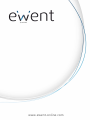 1
1
-
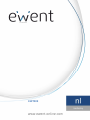 2
2
-
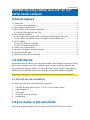 3
3
-
 4
4
-
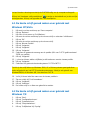 5
5
-
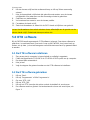 6
6
-
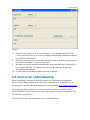 7
7
-
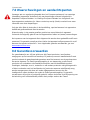 8
8
-
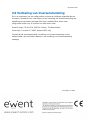 9
9
-
 10
10
-
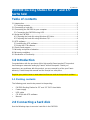 11
11
-
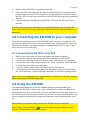 12
12
-
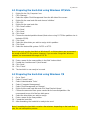 13
13
-
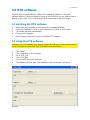 14
14
-
 15
15
-
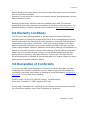 16
16
-
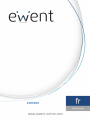 17
17
-
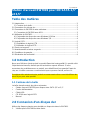 18
18
-
 19
19
-
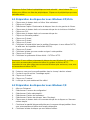 20
20
-
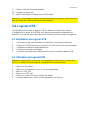 21
21
-
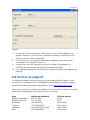 22
22
-
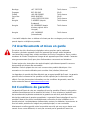 23
23
-
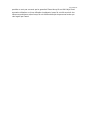 24
24
-
 25
25
-
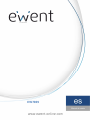 26
26
-
 27
27
-
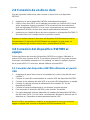 28
28
-
 29
29
-
 30
30
-
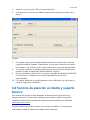 31
31
-
 32
32
-
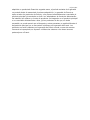 33
33
-
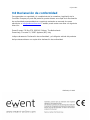 34
34
-
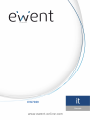 35
35
-
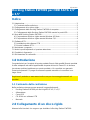 36
36
-
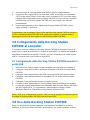 37
37
-
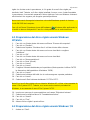 38
38
-
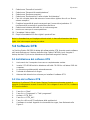 39
39
-
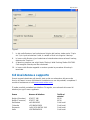 40
40
-
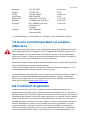 41
41
-
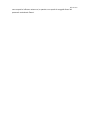 42
42
-
 43
43
-
 44
44
-
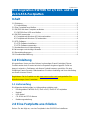 45
45
-
 46
46
-
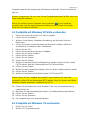 47
47
-
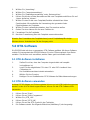 48
48
-
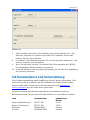 49
49
-
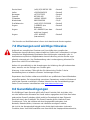 50
50
-
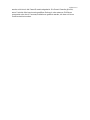 51
51
-
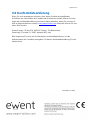 52
52
-
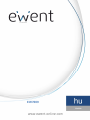 53
53
-
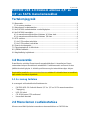 54
54
-
 55
55
-
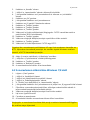 56
56
-
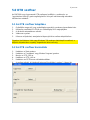 57
57
-
 58
58
-
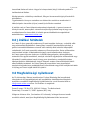 59
59
-
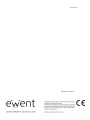 60
60
-
 61
61
-
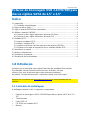 62
62
-
 63
63
-
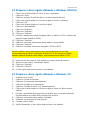 64
64
-
 65
65
-
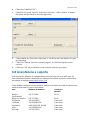 66
66
-
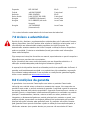 67
67
-
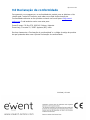 68
68
Ewent EW7009 Manual de usuario
- Categoría
- Estaciones de acoplamiento HDD / SSD
- Tipo
- Manual de usuario
en otros idiomas
- français: Ewent EW7009 Manuel utilisateur
- italiano: Ewent EW7009 Manuale utente
- English: Ewent EW7009 User manual
- Deutsch: Ewent EW7009 Benutzerhandbuch
- Nederlands: Ewent EW7009 Handleiding
- português: Ewent EW7009 Manual do usuário
Artículos relacionados
-
Ewent EW7016 Manual de usuario
-
Ewent EW1071 Manual de usuario
-
Ewent EW1079 Manual de usuario
-
Ewent EW3245 Manual de usuario
-
Ewent EW3707 Manual de usuario
-
Ewent EW3526 Manual de usuario
-
Ewent EW3526 Guía del usuario
-
Ewent EW7055 Manual de usuario
-
Ewent EW3938 Guía de instalación
-
Ewent EW7070 Manual de usuario
Otros documentos
-
Medion MD 90161 El manual del propietario
-
Approx appDSHDD Manual de usuario
-
Vantec NexStar Guía de instalación
-
König 2.5"/3.5" Manual de usuario
-
Hama 200760 USB Hard Disk Housing El manual del propietario
-
Manhattan QuickDock Especificación
-
König CMP-MOBDOCK30 Manual de usuario
-
König 2.5"/3.5" USB 3.0 Manual de usuario
-
Conceptronic 2.5" Multi Media Player Pocket Guía del usuario
-
Manhattan QuickDock Duo El manual del propietario